¿Alguna vez has querido recibir notificaciones?desde su dispositivo Android en su PC con Linux? Si es así, eche un vistazo a KDE Connect. Es una tecnología que, cuando se configura, empareja cualquier dispositivo Android directamente con Linux. Con él, los usuarios pueden hacer muchas cosas, como enviar archivos de un lado a otro, enviar mensajes SMS e incluso cosas como controlar a distancia su dispositivo y ver información del dispositivo. En este artículo, veremos exactamente cómo obtener KDE Connect en Linux, cómo configurarlo y qué hacer con él.
Instalación de KDE Connect para KDE
Si está ejecutando alguna versión de KDE Plasmaescritorio, hay una buena posibilidad de que KDE Connect ya esté instalado. Esto se debe a que los desarrolladores se han esforzado mucho por integrarlo en el núcleo de la experiencia Plasma. Sin embargo, si por alguna razón no lo tiene instalado, seleccione su distribución de la lista a continuación para que KDE se conecte en Linux.
Ubuntu
sudo apt install kdeconnect
Debian
sudo apt-get install kdeconnect
Arch Linux
sudo pacman -S kdeconnect
Fedora
sudo dnf install kdeconnect
OpenSUSE
sudo zypper install kdeconnect
Otro.
El programa KDE Connect es una parte principal de KDEEscritorio de plasma. Como resultado, puede obtener KDE connect en Linux independientemente de la distribución que esté ejecutando siempre que sea compatible con KDE o tenga KDE connect. Si su sistema operativo no estaba en la lista, no se preocupe. Simplemente busque a través de las fuentes de software en su sistema operativo "kdeconnect" e instálelo.
Instalación del indicador KDE Connect
Aunque la idea principal de KDE Connect es quese ejecuta dentro del escritorio Plasma, ese no es el único lugar donde los usuarios pueden hacer uso de esta tecnología. Se creó un programa llamado indicator-kdeconnect para tomar la tecnología central detrás de la herramienta KDE Connect y llevarla a más escritorios basados en Gnome / GTK. Esto significa XFCE, Mate, LXDE, Gnome Shell, Budgie, Pantheon, etc. Siga las instrucciones a continuación para su sistema operativo para instalarlo en el sistema
Ubuntu
Obtenga el indicador KDE Connect agregando este PPA a su sistema.
sudo add-apt-repository ppa:webupd8team/indicator-kdeconnect sudo apt update sudo apt install kdeconnect indicator-kdeconnect
Arch Linux
Los usuarios de Arch pueden compilar este paquete AUR para que el indicador KDE Connect funcione. Alternativamente, instálelo con un ayudante de AUR.
Fedora
dnf config-manager --add-repo http://download.opensuse.org/repositories/home:Bajoja/Fedora_25/home:Bajoja.repo dnf install indicator-kdeconnect
OpenSUSE
Agregue la herramienta Indicador a su versión de OpenSUSE a través del servicio de compilación Suse. Haga clic en su versión para comenzar el proceso de instalación.
Otro
El indicador de conexión de KDE no se ha empaquetadopara cada sistema operativo basado en Linux. En cambio, si no se menciona su distribución, deberá compilar el código fuente a mano. Las instrucciones sobre cómo hacerlo se encuentran aquí.
Configurar KDE Connect
Antes de poder utilizar KDE Connect, deberá realizar el proceso de configuración. Aquí te explicamos cómo hacerlo.
Instalar la aplicación de Android
KDE Connect no funcionará sin instalar la aplicación complementaria de Android. Consíguelo en Play Store e instálelo en su dispositivo Android. Una vez instalado, ejecútelo para iniciar el proceso de configuración.
Configurar KDE Connect
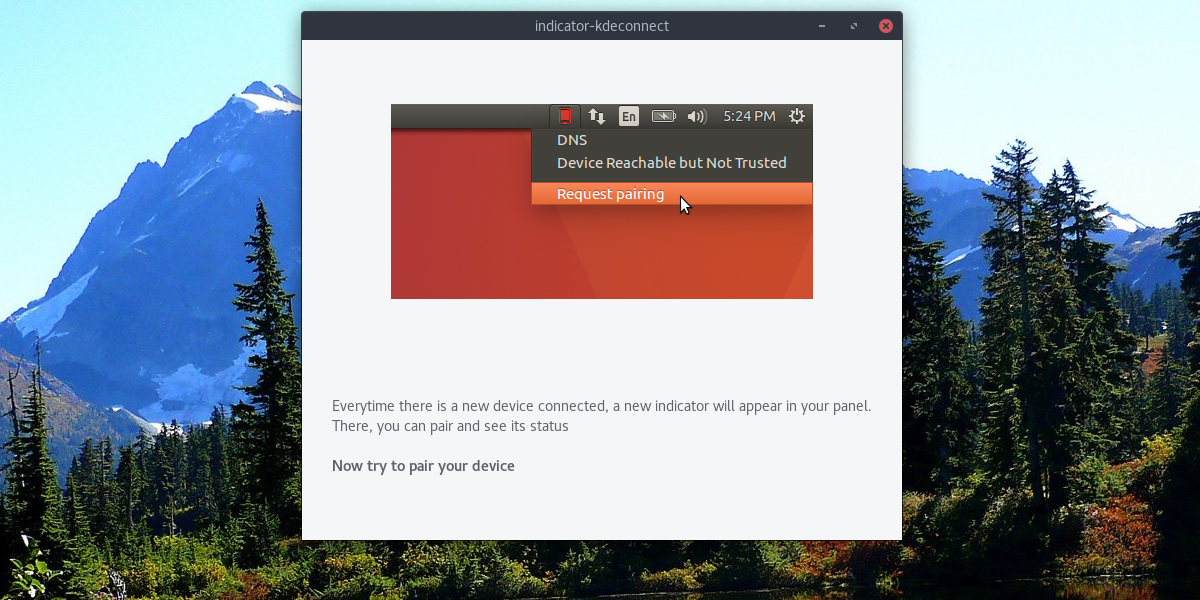
Para iniciar el proceso de configuración, mira dentrola aplicación de Android Además, inicie el indicador KDE Connect (la versión que use). En la página predeterminada dentro de la aplicación, verá una página de "dispositivos disponibles". Busque su PC con Linux en la lista y tóquela para emparejar.
Nota: el emparejamiento NO FUNCIONARÁ si su dispositivo Android no está en la misma red que su PC. Asegúrese de que wifi funcione antes de conectarse.
Usando KDE Connect
KDE Connect tiene muchas características. Discutamos cómo usarlos.
Enviar archivos
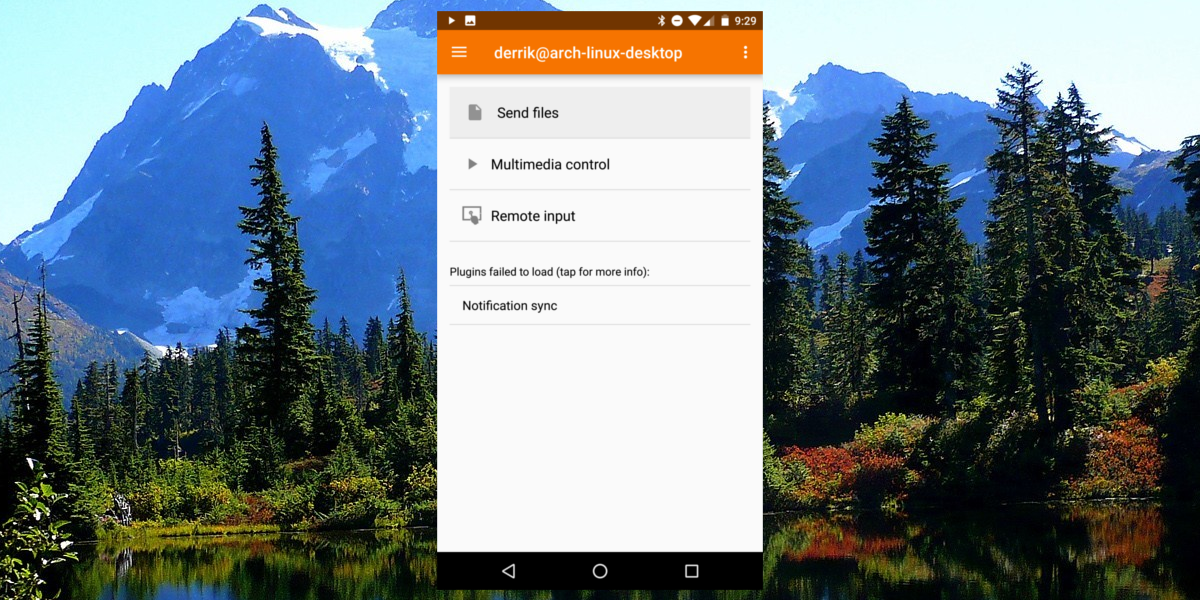
Para enviar archivos desde su Android a su PC, haga clic en"Enviar archivos" en la aplicación KDE connect. Esto también funciona a la inversa. Haga clic derecho en el indicador KDE Connect en el escritorio y encuentre la opción de enviar un archivo a su dispositivo.
Control multimedia
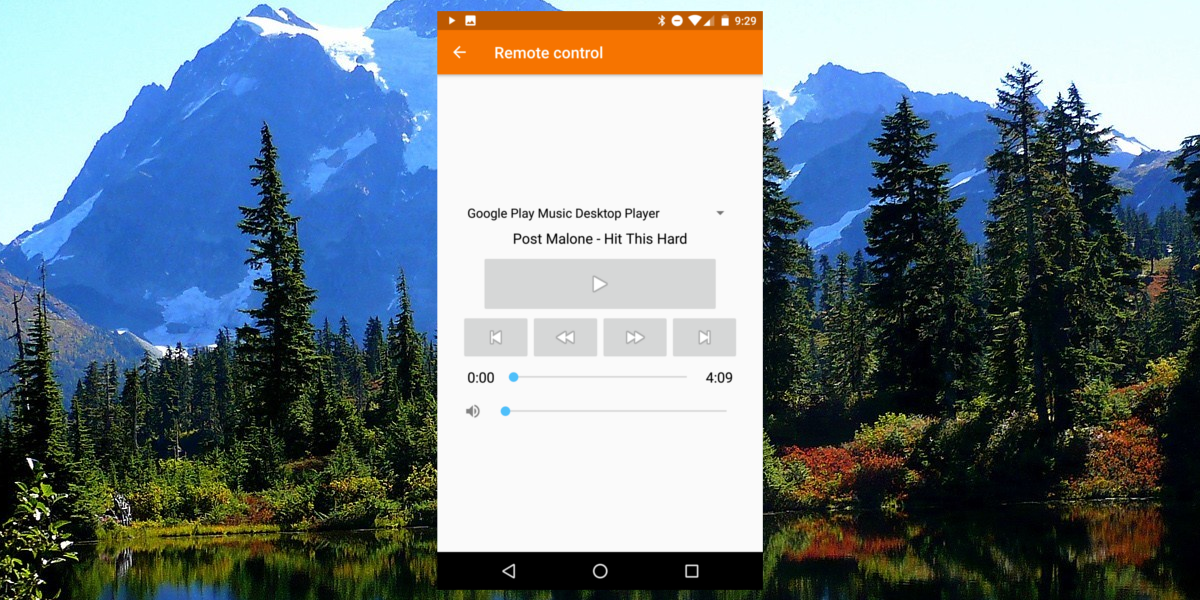
Su dispositivo Android se puede usar para pausarreproducción multimedia en una PC emparejada. Para controlar los medios, abra la aplicación KDE Connect y seleccione la opción "control multimedia". Aquí, verá una barra de búsqueda, un botón de salto / retroceso, salto / avance y un botón de pausa. Haga clic en cualquiera de los controles para administrar de forma remota los medios de reproducción en su PC.
Entrada remota
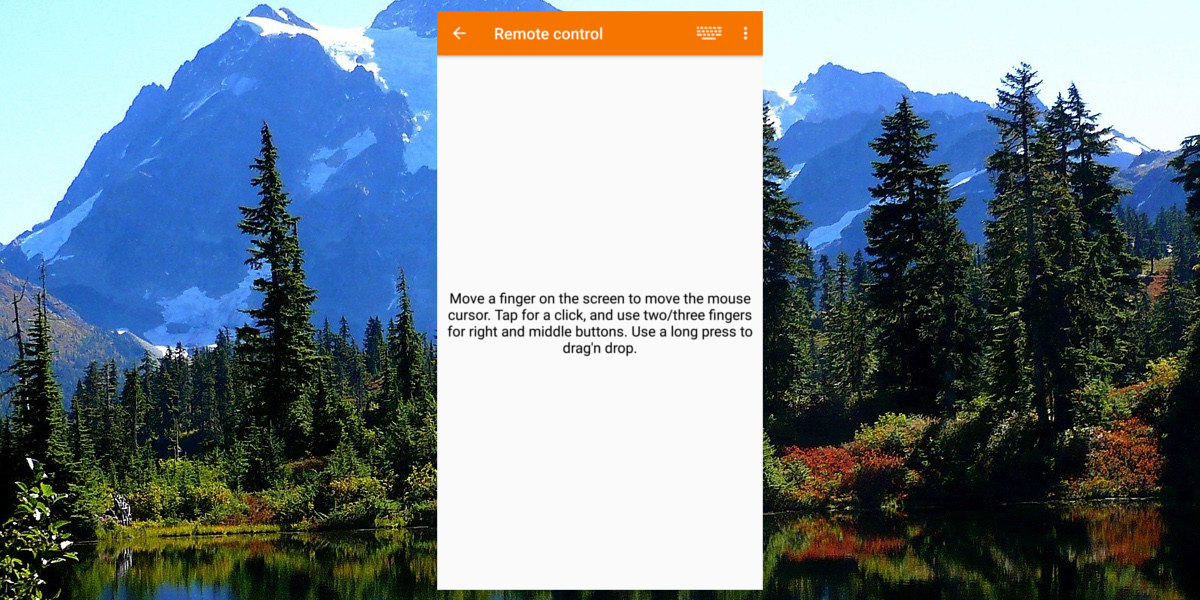
Alguna vez quisiste usar tu teléfono como mouse y¿teclado? Con KDE Connect puedes hacerlo. Para ello, abra la aplicación y seleccione la opción "entrada remota". Dentro del área de entrada remota, arrastre el dedo para controlar el mouse. Además, haga clic en el icono del teclado en la esquina superior derecha para ingresar texto con su dispositivo.
Notificación de sincronización
Configurar la sincronización de notificaciones con KDE connect esmuy simple, pero no funciona fuera de la caja. Esto se debe a que primero se debe otorgar a KDE Connect los permisos correctos. Haga clic en "sincronización de notificaciones" en la aplicación para iniciar el proceso.
Aparecerá un mensaje solicitando permiso. Concédele acceso. Una vez otorgado, cualquier notificación en su dispositivo Android aparecerá en su escritorio Linux.
Conclusión
Poder interactuar con tu teléfono Androiddesde el escritorio de Linux es muy útil. Lo hace para que no necesite revisar constantemente su teléfono. A partir de ahora, cubre los conceptos básicos. Comprobación de notificaciones, entrada remota, controles de medios son un gran comienzo. ¡Con suerte pronto, agregarán aún más funciones!













Comentarios